2 façons de transférer des listes de lecture d’iTunes vers iPhone
Comment transférer de la musique d’iTunes vers l’iPhone ?
Stockez des tonnes de chansons et de listes de lecture dans la bibliothèque iTunes et souhaitez les transférer sur votre iPhone ? Ce n’est pas grave. Tu peux le faire toi-même. Cet article vous montre deux façons simples de transférer des listes de lecture d’iTunes vers l’iPhone. L’une consiste à utiliser iTunes, l’autre consiste à se tourner vers un outil tiers pour obtenir de l’aide.
Méthode 1. Transférer des listes de lecture d’iTunes vers l’iPhone à l’aide de l’outil de transfert iPhone DrFoneTool – Gestionnaire de téléphone (iOS)
DrFoneTool – Gestionnaire de téléphone (iOS) est un outil musical professionnel pour les mélomanes, il peut transférer de la musique et des listes de lecture entre n’importe quel appareil, gérer et organiser votre bibliothèque musicale ou votre bibliothèque iTunes. C’est un très bon choix pour transférer des listes de lecture d’iTunes vers l’iPhone et gérer vos appareils iOS sans iTunes.

DrFoneTool – Gestionnaire de téléphone (iOS)
Transférer de la musique/des listes de lecture d’iTunes vers un iPhone/iPod/iPad sans iTunes
- Transférez, gérez, exportez/importez votre musique, vos photos, vos vidéos, vos contacts, vos SMS, vos applications, etc.
- Sauvegardez votre musique, photos, vidéos, contacts, SMS, applications, etc. sur un ordinateur et restaurez-les facilement.
- Transférez de la musique, des photos, des vidéos, des contacts, des messages, etc. d’un smartphone à un autre.
- Transférez des fichiers multimédias entre des appareils iOS et iTunes.
- Prend en charge tous les modèles d’iPhone, d’iPad et d’iPod touch avec toutes les versions d’iOS.
Comment transférer facilement des listes de lecture d’iTunes vers l’iPhone
Étape 1 Connectez l’iPhone à l’ordinateur
Tout d’abord, installez et exécutez DrFoneTool – Phone Manager (iOS) sur votre ordinateur. Utilisez le câble USB fourni avec l’iPhone pour connecter l’iPhone à votre ordinateur. Choisissez la fonction ‘Phone Manager’, une fois connecté, DrFoneTool – Phone Manager (iOS) détectera instantanément votre iPhone.
Étape 2 Transférer des listes de lecture d’iTunes vers l’iPhone
Cliquez simplement sur ‘Transférer iTunes Media vers un appareil‘.

Étape 3 Vérifiez les listes de lecture que vous souhaitez transférer d’iTunes vers l’iPhone. Cliquez ensuite sur ‘Démarrer’ pour transférer vers l’iPhone. Il commencera le transfert de votre liste de lecture iTunes vers votre iPhone. Pendant le transfert, assurez-vous de garder votre iPhone connecté à votre PC. Ne vous inquiétez pas de perdre des étiquettes de musique et des couvertures d’album pendant le transfert, DrFoneTool – Phone Manager (iOS) peut ajouter automatiquement les informations musicales perdues.

Méthode 2. Transférer des listes de lecture d’iTunes vers l’iPhone à l’aide d’iTunes
Vous pouvez transférer des listes de lecture d’iTunes vers l’iPhone via iTunes, mais vous devez d’abord ouvrir le mode de gestion manuelle : Paramètres > Résumé > Options > Gestion manuelle de la musique et des vidéos.

Le plus gros problème avec le chemin est que vous devez gérer manuellement votre iPhone via iTunes à l’avenir. Si vous fermez le mode de gestion manuelle, tout le contenu existant sur l’iPhone sera remplacé par le contenu de votre bibliothèque iTunes. Maintenant, montrez-vous les étapes pour transférer des listes de lecture d’iTunes vers l’iPhone à l’aide d’iTunes
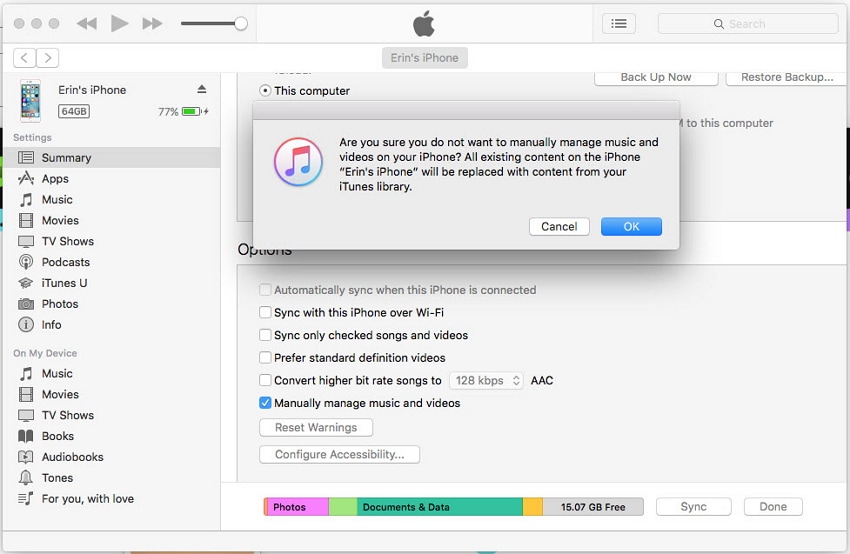
Pour iTunes 12
Vous avez 2 options pour transférer des listes de lecture d’iTunes vers l’iPhone. L’option 1 pour iTunes 12 est ci-dessous :
- Cliquez sur le lien ‘Musique‘ dans le volet de gauche.
- Cochez la case “Synchroniser la musique” case à cocher.
- Vérifiez la listes de lecture vous souhaitez synchroniser.
- Sélectionnez ‘Sync” et votre liste de lecture devrait se synchroniser.

L’option 2 pour iTunes 12 :
- sélectionnez le ‘Synchroniser la musique‘ Case à cocher sous l’icône de l’appareil > ‘Musique‘ .
- Cliquez icône de note de musique situé dans la partie supérieure gauche de l’écran.
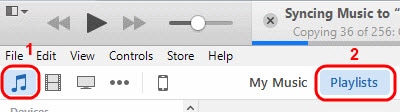
- Vérifiez la liste(s) de lecturevous souhaitez synchroniser, puis faites-les glisser à votre appareil répertorié dans la section ‘Appareils’ dans le volet de gauche. Ils seront ensuite synchronisés avec votre appareil.

Remarque : Si vous faites glisser une liste de lecture qui existait dans votre iPhone vers votre appareil, elle sera remplacée par celle que vous déplacez.
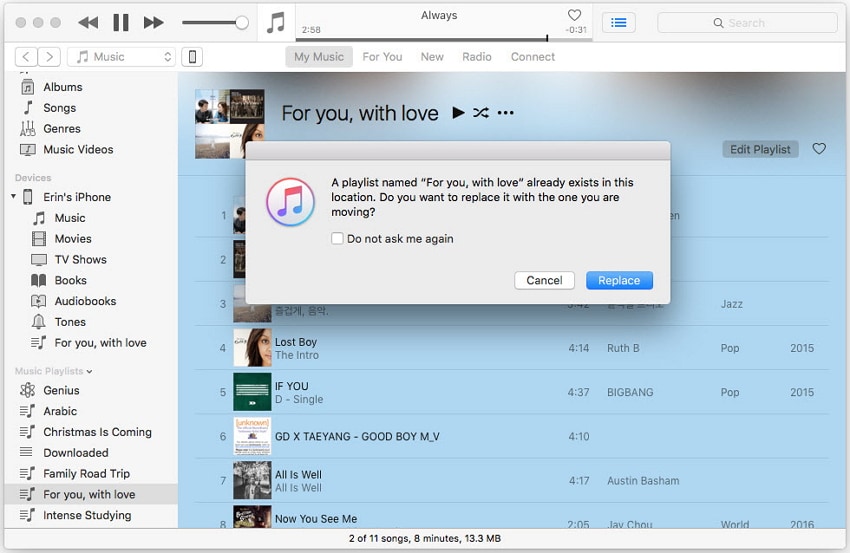
Rubriques connexes:
Derniers articles

